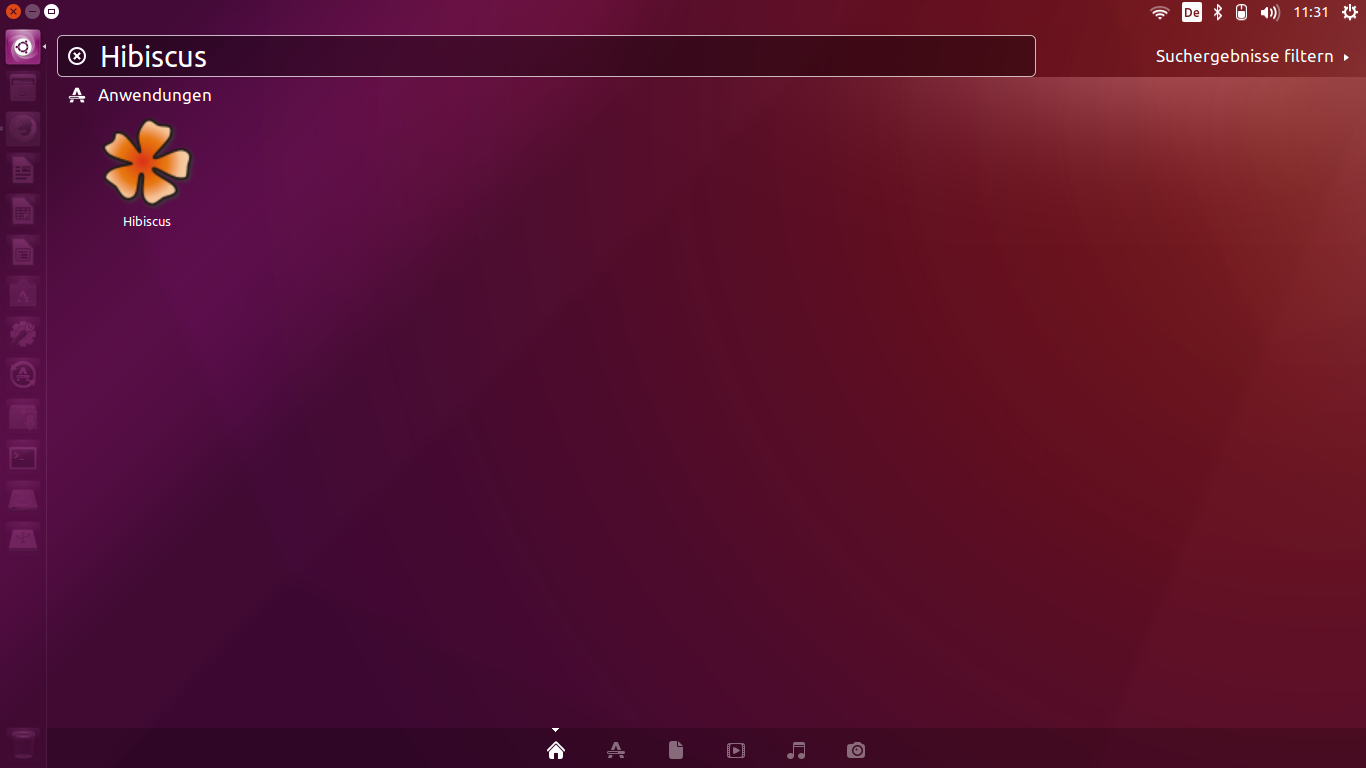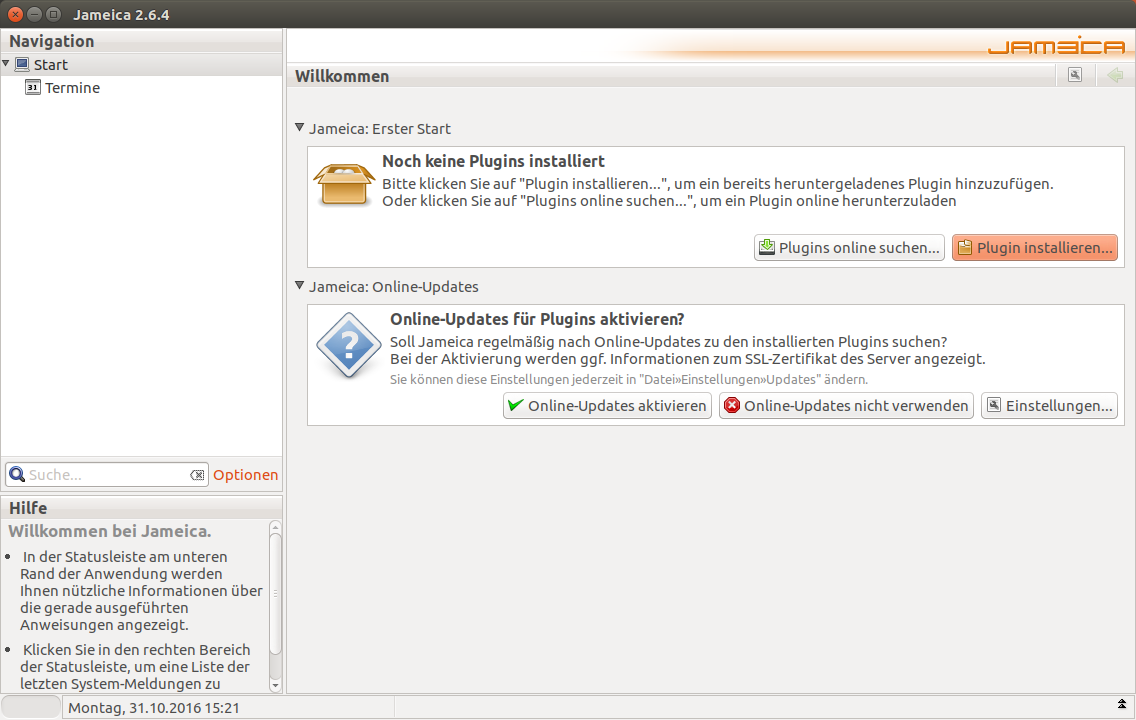Dies ist eine alte Version des Dokuments!
Inhaltsverzeichnis
Hibiscus auf Ubuntu 16.04 64bit LTS
Allgemeine Hinweise zur Installation
Die Einrichtung und Verwendung von Hibiscus wird hier aufgezeigt. Die Installation ist als abzuarbeitende Anleitung zu verstehen. Das Interesse dieses WIKI ist, Hibiscus unter Ubuntu 16.04 64bit LTS zu erklären, hierbei wird ein neues, frisches, sauberes Ubuntu 16.04 64bit LTS als Grundlage genutzt. Es wurden noch keine Pakete installiert, nur die Updates nach der Neuinstallation über die Aktualisierungsverwaltung und die Updates über „Ubuntu Software“ Es besteht auch die Möglichkeit, die Installation sehr komfortabel über ein „Hibiscus-64bit.DEB“ Debian-Paket oder über eine Softwarequelle durchzuführen. Erläuterungen dazu im Artikel.
Installation mit Hibiscus-64bit.DEB Paket
Hibiscus komfortabel über ein Hibiscus-64bit.DEB Paket installieren. Wichtige Informationen hierzu.
| Hinweise: Dieses Hibiscus-64bit.DEB Paket ist für Ubuntu 16.04 64bit LTS gedacht! Wird bereits eine Java-Version genutzt, bei der alternativen Installation fortführen unter „Installation Schritt 2" und weiter folgen, sonnst wird OpenJDK 8 als Abhängigkeit mit installiert. |
Hibiscus Download
Hier auf Ubuntu-Launchpad, dass „hibiscus_2.6.18.4-1~xenial~amd64_amd64.deb“ Paket nach „Downloads“ herunterladen. hibiscus_2.6.18.4-1~xenial~amd64_amd64.deb
Hibiscus Installation
Die Installation erfordert eine Internetverbindung! Der Zeitaufwand für die Installation kann unterschiedlich sein.
Hibiscus Installation Anleitung
Das Verzeichnis „Downloads“ öffnen. Hier einen „Links-Doppel-Klick“ auf das Paket „hibiscus_2.6.18.4-1~xenial~amd64_amd64.deb“ ausführen. Das Softwarecenter wird sich automatisch öffnen, jetzt im Fenster mit einem Klick auf „Installieren“ die Installation starten. Die Installation erfordert das root-Passwort, wenn die Aufforderung kommt das root-Passwort eingeben. Nach der Eingabe ein Klick auf „Legitimieren“ ausführen und die Installation starten.
Hibiscus Installation Hinweise
Nach Abschluss der Installation, ändert sich der Button „Installieren“ zu einem roten Button „Entfernen“, jetzt das Softwarecenter schließen. Die Installation von Hibiscus ist jetzt abgeschlossen.
Hibiscus starten
Einen Klick auf die Dash-Suche, „Rechner durchsuchen“ ausführen. In der Suchzeile Hibiscus eingeben. Das Icon von Hibiscus erscheint, hier einen Klick auf Hibiscus ausführen. Hibiscus wird starten.
In der Dash-Leiste kann der Starter für die Zukunft übernommen werden, hierzu einen Rechts-Klick auf den Starter ausführen. Im Register einen Klick auf „Im Starter behalten“ wählen.
Nach jedem Neustart kann Hibiscus immer komfortabel über den Starter aufgerufen werden.
Weiter geht es mit: Bankzugang einrichten, zu finden über das Inhaltsverzeichnis.
Installation mit Softwarequelle
Eine einfache Installation ist ebenfalls über die Synaptic-Paketverwaltung möglich.
Hierzu ein Terminal öffnen und folgende Befehle kopieren und dann im Terminal einfügen.
sudo add-apt-repository ppa:marko-preuss/hibiscus
Die Enter-Taste drücken und das root-Passwort eingeben. Jetzt werden Hinweise zur Softwarequelle angezeigt. Mit einem Klick auf die Enter-Taste weiter fortfahren.
Nun die Paketquellen ebenfalls mit folgendem Befehl aktualisieren.
sudo apt-get update
Die Enter-Taste drücken und die Aktualisierung starten. Nach Abschluß kann das Terminal geschlossen werden.
Die Synaptc-Paketverwaltung öffnen, ist sie nicht installiert kann das über „Ubuntu Software“ geschehen.
Hier nach Aufforderung das „root-Passwort“ eingeben, nun wird sich die Synaptic-Paketverwaltung öffnen. Hier ein Klick auf die Schaltfläche „Suche“ ausführen, im folgenden kleinen Fenster „Hibiscus“ eingeben und mit einem Klick auf „Suchen“ die Suche starten.
Das Paket „hibiscus“ wird angezeigt. Das Kästchen vor dem Paket einmal anklicken, ein Register wird öffnen.
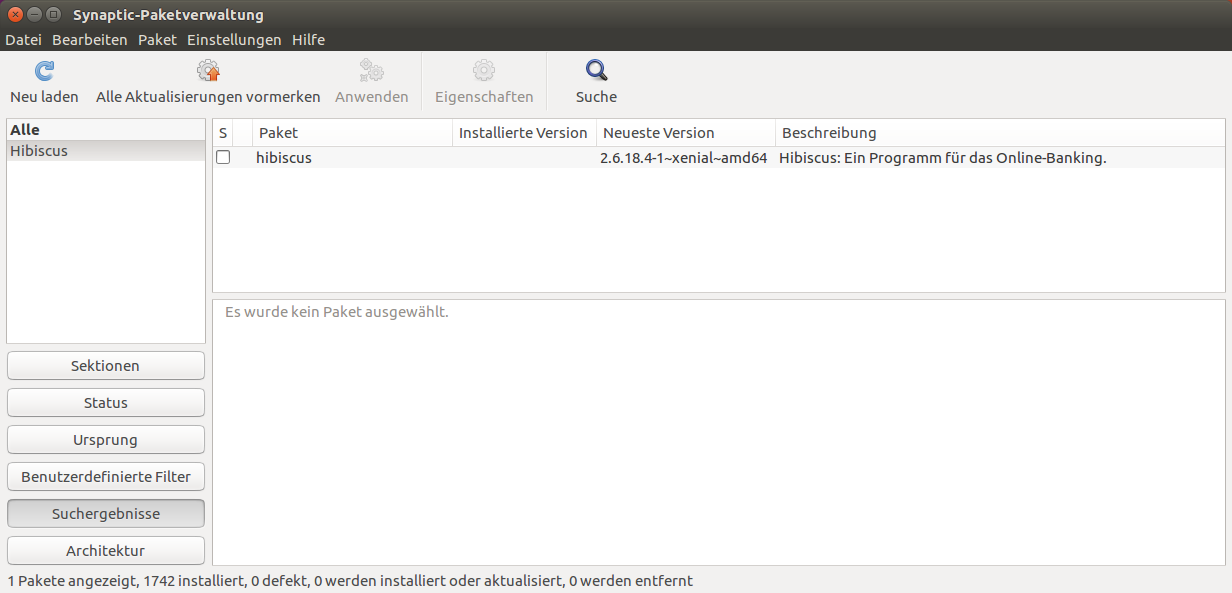 Hier einen Klick auf „Zum installieren vormerken“ ausführen, anschließend im folgenden Fenster alle erforderlichen Pakete akzeptieren mit einem Klick auf „Vormerken“.
Hier einen Klick auf „Zum installieren vormerken“ ausführen, anschließend im folgenden Fenster alle erforderlichen Pakete akzeptieren mit einem Klick auf „Vormerken“.
Das Paket „hibiscus“ ist jetzt mit einem Haken markiert, die Installation starten mit einem Klick auf die Schaltfläche „Anwenden“. Im folgenden Fenster bestätigen mit einem Klick auf „Apply“. Nach der Installation, mit einem Klick auf „Close“ die Installation beenden. Das Kästcken ist jetzt grün markiert, nun die Synaptic-Paketverwaltung schließen.
Hibiscus starten
Einen Klick auf die Dash-Suche, „Rechner durchsuchen“ ausführen. In der Suchzeile Hibiscus eingeben. Das Icon von Hibiscus erscheint, hier einen Klick auf Hibiscus ausführen. Hibiscus wird starten.
In der Dash-Leiste kann der Starter für die Zukunft übernommen werden, hierzu einen Rechts-Klick auf den Starter ausführen. Im Register einen Klick auf „Im Starter behalten“ wählen.
Nach jedem Neustart kann Hibiscus immer komfortabel über den Starter aufgerufen werden.
Weiter geht es mit: Bankzugang einrichten, zu finden über das Inhaltsverzeichnis.:
Allgemeine Voraussetzungen für die Installation
Damit Hibiscus unter Ubuntu 16.04 64bit LTS funktioniert, sind mehrere Pakete erforderlich. Es werden Benutzerdaten benötigt, diese werden von den Banken ausgegeben. Hibiscus benötigt Java, OpenJDK 8 wurde erfolgreich getestet. Für weitere Funktionen benötigt Hibiscus weitere Treiber, dies soll hier alles aufgelöst werden.
Diese Anleitung/Hilfe ist für die Ubuntuversion „ubuntu 16.04 64bit LTS“ - „xenial“ gedacht. xenial Xerus
Installation Schritt 1
Hibiscus benötigt Java, getestet ist OpenJDK 8. Es sind folgende Pakete zu installieren. Informationen auch hier zu OpenJDK 8
- openjdk-8-jre (universe)
- icedtea-8-plugin (universe)
Jetzt installieren
Ein Terminal öffnen. Folgende Zeile kopieren, im Terminal einfügen und mit der „Enter-Taste“ ausführen. Jetzt das root-Passwort eingeben, es wird bei der Eingabe nicht angezeigt. Nun mit der „Enter-Taste“ ausführen.
sudo apt-get install openjdk-8-jre icedtea-8-plugin
Das Terminal verlangt eine Bestätigung der Installation, jetzt ein großes „J“ eingeben und die „Enter-Taste“ drücken.
Installation Schritt 2
Hier sind alle Versionen aufgelistet, im Beispiel wird hier die 64bit Version für Linux genutzt. Hibiscus + Jameica alle Versionen
Download:
Hibiscus + Jameica zur Installation hier herunterladen. Die Datei „Jameica-linux64.zip“ in der Zeile Linux 64bit in das Verzeichnis „Downloads“ herunterladen. Download direkt: jameica-linux64.zip
Entpacken:
Nach dem Download mit folgendem Befehl nach “/opt„ entpacken.
Ein Terminal öffnen. Folgende Zeile kopieren, im Terminal einfügen und mit der „Enter-Taste“ ausführen. Jetzt das root-Passwort eingeben, es wird bei der Eingabe nicht angezeigt. Nun mit der „Enter-Taste“ ausführen.
sudo unzip Downloads/jameica-linux64.zip -d /opt/
Hibiscus ist installiert. Weiter geht es mit „Hibiscus Der erste Start“ über das Inhaltsverzeichnis zu finden.
Bankverbindung mit HBCI Karte
Allgemeine Voraussetzungen
Hibiscus unterstützt Onlinebanking über das Verfahren HBCI-Karte Mehr Informationen zu den Verfahren
Benötigt werden hierfür eine
- Benutzerkennung
- HBCI Karte
- Bankservername
- PIN für HBCI-Karte
Alles wird von der verwendeten Bank ausgegeben.
 Unterstützende Banken sind z.B.
Unterstützende Banken sind z.B.
und weitere.
Weiterhin wird ein Kartenleser benötigt. Im folgenden Beispiel wird der Kartenleser Cherry ST-1044U benutzt.
Impressum | Datenschutz